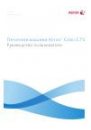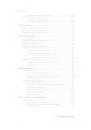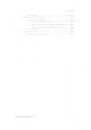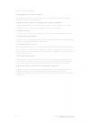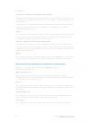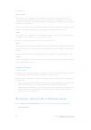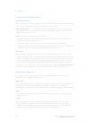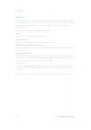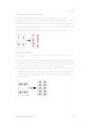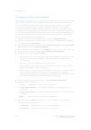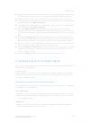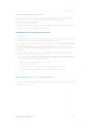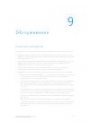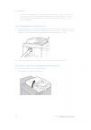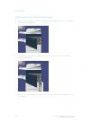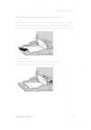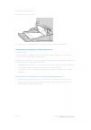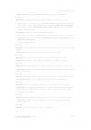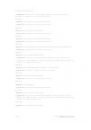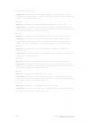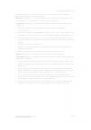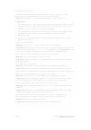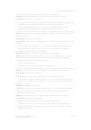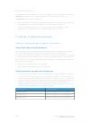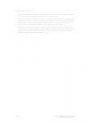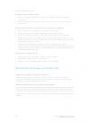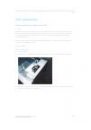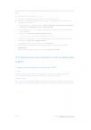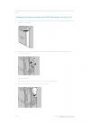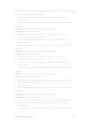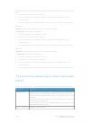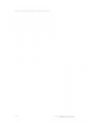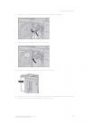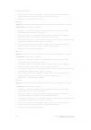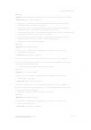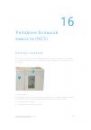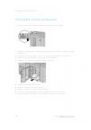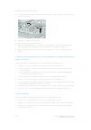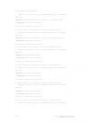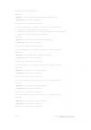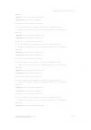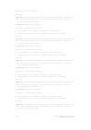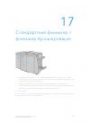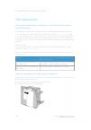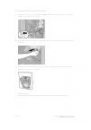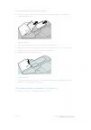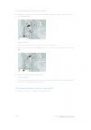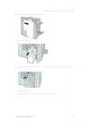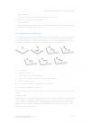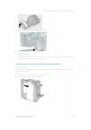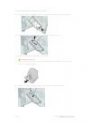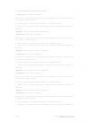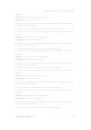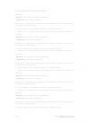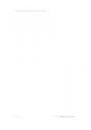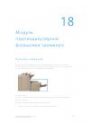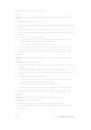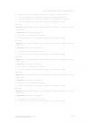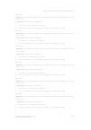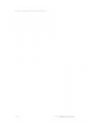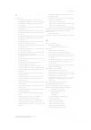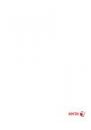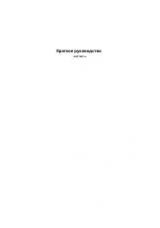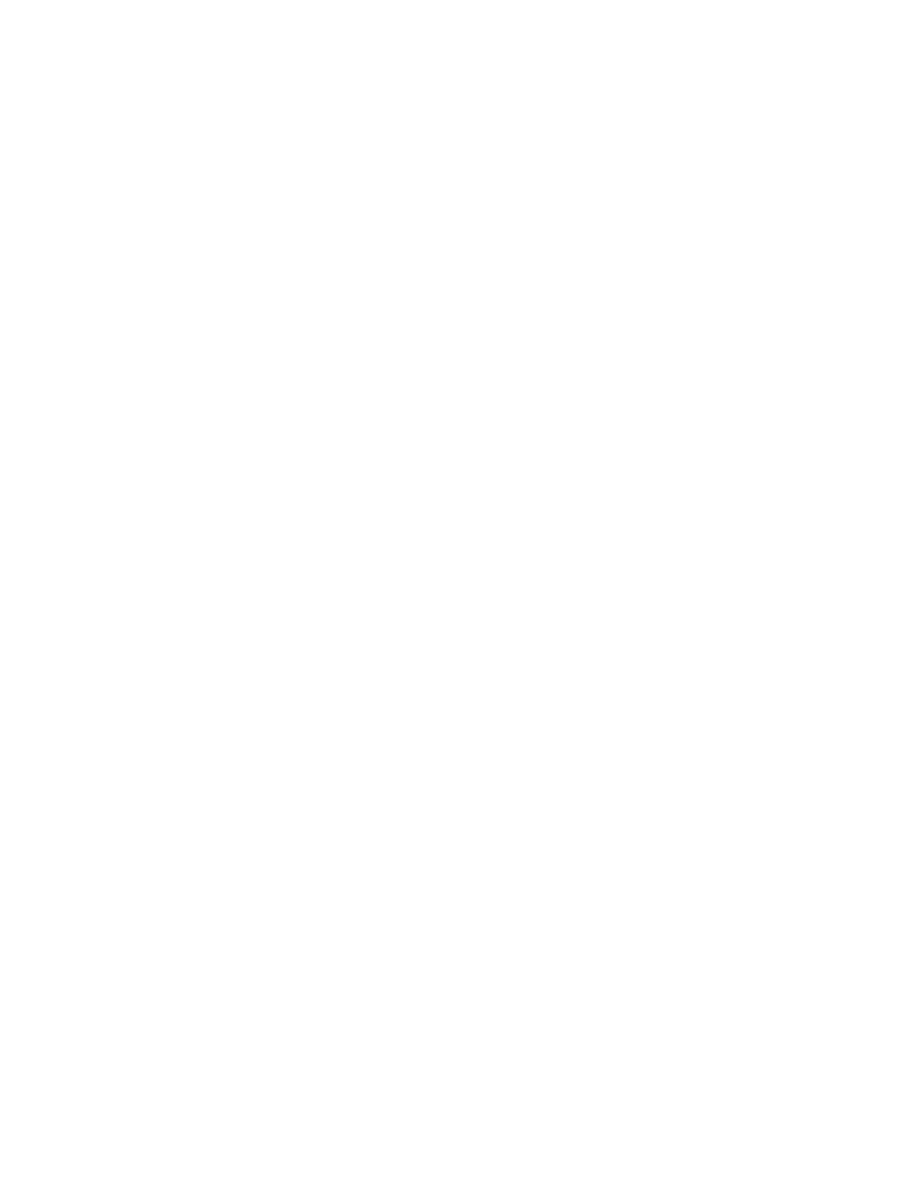
Процедура сетевого сканирования
Сканирование оригиналов в окне «Сетевое сканирование» выполняется после указания
файла (шаблона работы) с настройками сканирования, сервера назначения для
передачи данных и другими сведениями. Шаблоны работ для данного режима
создаются с помощью Интернет-служб CentreWare IS. Данные сканирования
преобразовываются в формат, указанный в шаблоне работы, и автоматические
отправляются на сервер. Шаблоны работ можно получать с сервера автоматически.
Если включен режим сканирования в главный каталог и действует функция удаленного
доступа, авторизованный пользователь может передавать данные сканирования
оригинала в различные места назначения.
1. Выполните сканирование изображений и выберите функции работы.
2. В процессе сканирования для просмотра последней отсканированной страницы
пользуйтесь кнопкой Просмотр.
3. В раскрывающемся меню выберите вариант Стр-ца целиком или Увеличенный
вид и нажмите кнопку Текущая страница.
4. После подтверждения нажмите кнопку Закрыть, чтобы закрыть окно просмотра.
5. В окне текущего сканирования выберите Цветное сканирование.
6. Выберите значение для параметра Цвет.
• Автоопределение — цвет оригинала определяется автоматически: если оригинал
цветной, выполняется полноцветное сканирование, если черно-белый, то
монохромное.
• Цветной — для сканирования цветных оригиналов.
• Черно-белый — для сканирования черно-белых оригиналов. Тип оригинала
выбирается в разделе «Тип оригинала».
• Шкала серого — сканирование оригинала в оттенках серого. Помимо черного
и белого цветов используются тени и промежуточные тона с плавными
переходами. Предназначен для оригиналов с градациями изображения, которые
не воспроизводятся в монохромном (двухцветном) режиме.
7. В окне текущего сканирования выберите 2-стороннее сканирование.
8. Выберите один из вариантов.
• 1-стор. — сканирование одной стороны оригинала.
• 2-стор. (верх к верху) — одинаковая ориентация сторон двустороннего
оригинала.
• 2-стор. (верх к низу) — противоположная ориентация сторон двустороннего
оригинала.
• Далее — доступ к окну «2-стороннее сканирование».
9. При нажатии кнопки Далее открывается окно «2-стороннее сканирование».
Выберите один из вариантов.
• 1-стороннее — сканирование одной стороны оригинала.
• 2-стороннее — сканирование обеих сторон оригинала.
Печатная машина Xerox
®
Color C75
6-16
Руководство пользователя
Сканирование